Инструкция Триколор ТВ должна присутствовать в каждом комплекте спутникового оборудования оператора. Когда покупаете комплект, проверьте чтобы в нем присутствовала данная инструкция.
Прежде чем приступить к подключению и эксплуатации спутникового оборудования необходимо ознакомится с руководством к данному оборудованию. Внимательно прочитайте инструкцию Триколор ТВ, чтобы в дальнейшем не возникло вопросов, связанных с просмотром телевидения от данного оператора.
На данной странице сайта расположены руководства пользователя к моделям спутниковых ресиверов используемых оператором Триколор ТВ. Из данного списка Вы можете выбрать интересующую вас модель и скачать руководство по эксплуатации на русском языке в отличном качестве. Инструкция Триколор ТВ находится в файлах с расширением “pdf”, некоторые файлы заархивированы.
В руководстве представлен полный перечень настроек спутниковых ресиверов Триколор ТВ, их подробные технические характеристики, требуемые для просмотра любимых каналов.
USALS это программа управления моторизованной системой для поворота на выбранный спутник.
Руководство пользователя. Ресивер GS B627L
Скачать

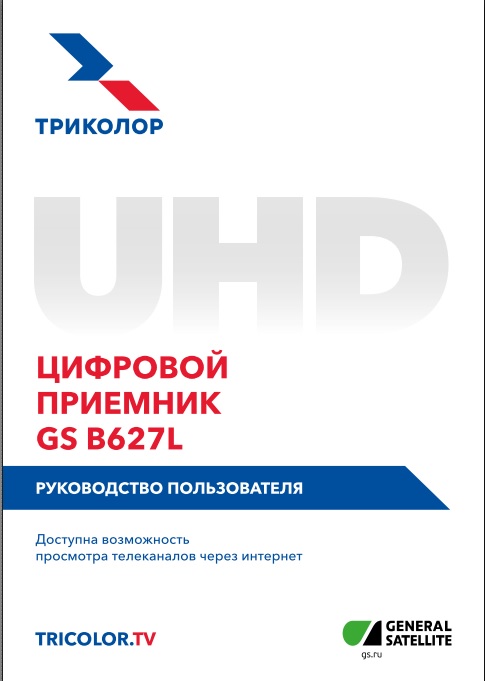
Руководство пользователя. Ресивер GS 6301
Скачать


Руководство пользователя. Ресивер GS-7300
Скачать
Настройка при помощи USALS
Скачать

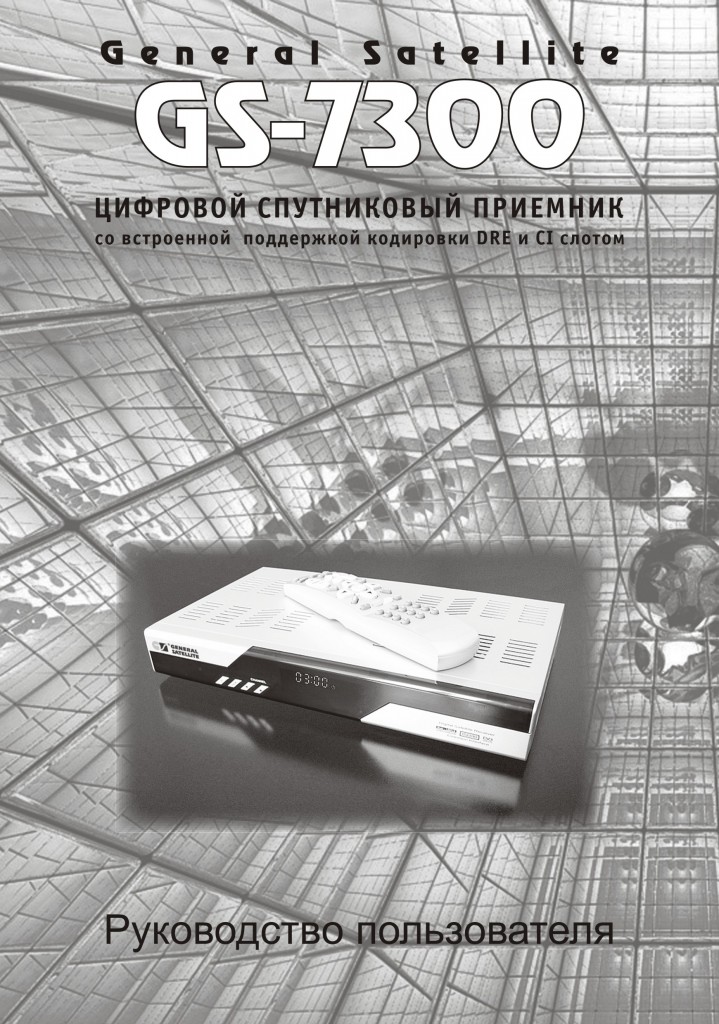
Руководство пользователя. Ресивер GS 8300
Скачать
Настройка при помощи USALS
Скачать


Руководство пользователя. Ресивер GS 8302
Скачать
Настройка при помощи USALS
Скачать


Руководство пользователя. Ресивер GS 8304
Скачать


Руководство пользователя. Ресивер GS 8306
Скачать


Руководство пользователя. Ресивер GS 8307
Скачать


Руководство пользователя. Ресивер GS B210
Скачать


Руководство пользователя. Ресивер GS B211
Скачать

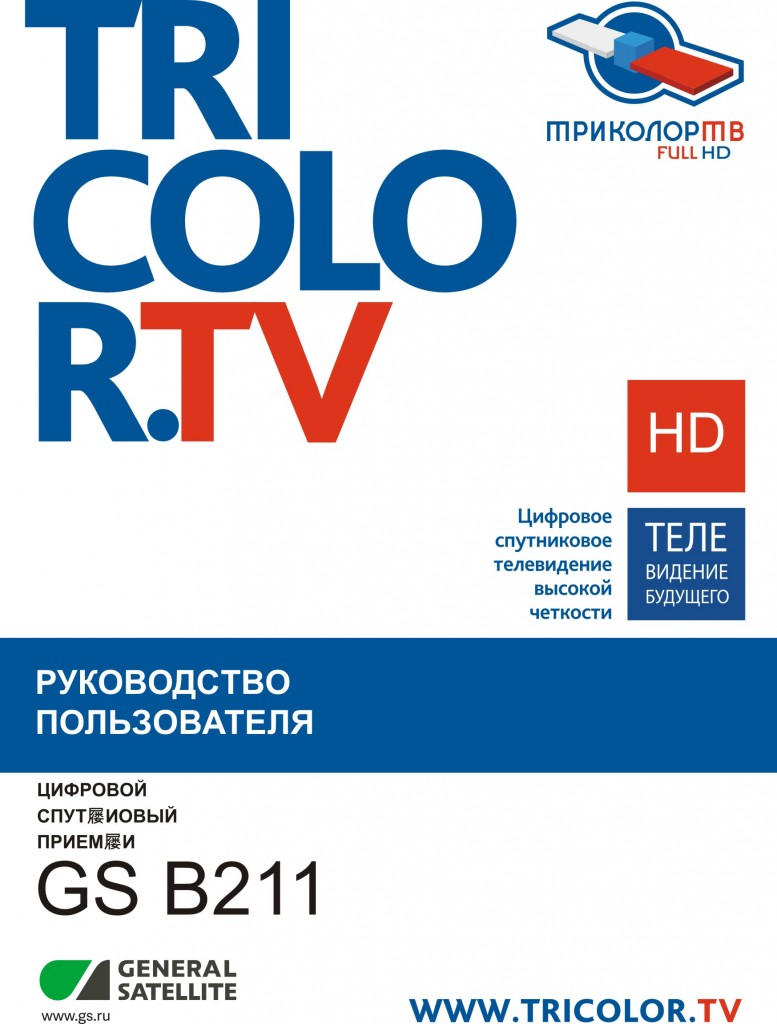
Руководство пользователя. Ресивер GS CI-7101
Скачать

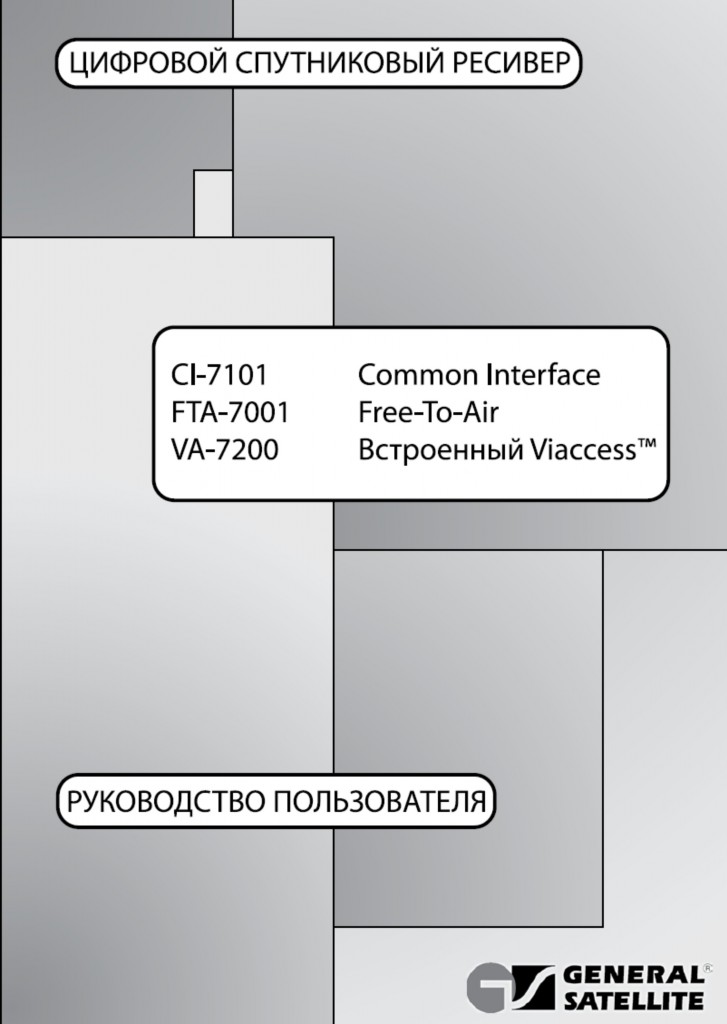
Руководство пользователя. Ресивер GS E212
Скачать

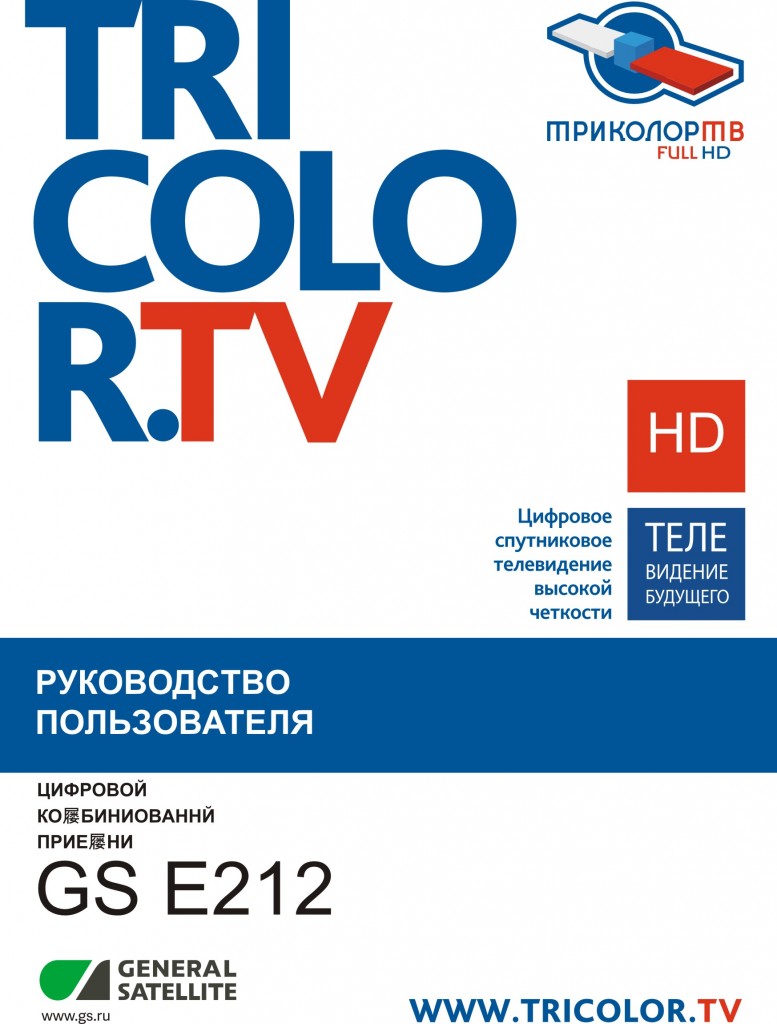
Руководство пользователя. Ресивер GS E501 GS C591
Скачать
Подключение к локальной сети. Инструкция.
Скачать
Руководство пользователя. Планшет GS700
Скачать
Подготовка планшета GS700 к просмотру каналов ТриколорТВ
Скачать

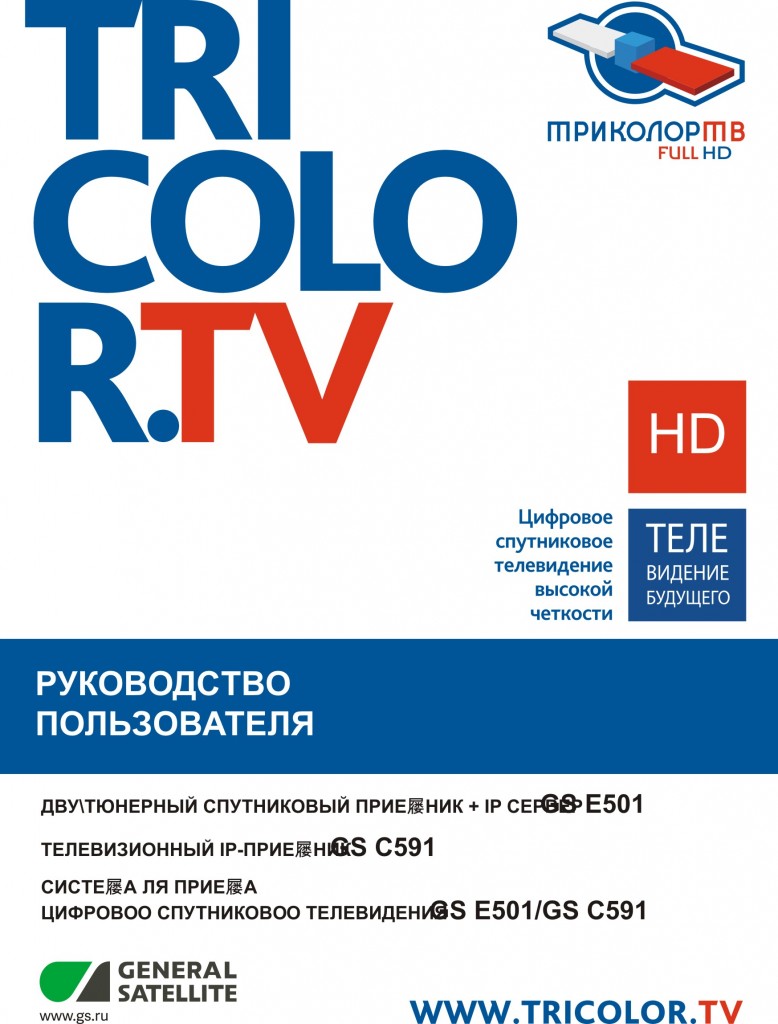
Руководство пользователя. Ресивер GS E502
Скачать
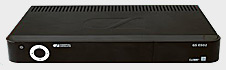

Руководство пользователя. Ресивер FTA-7001S
Скачать

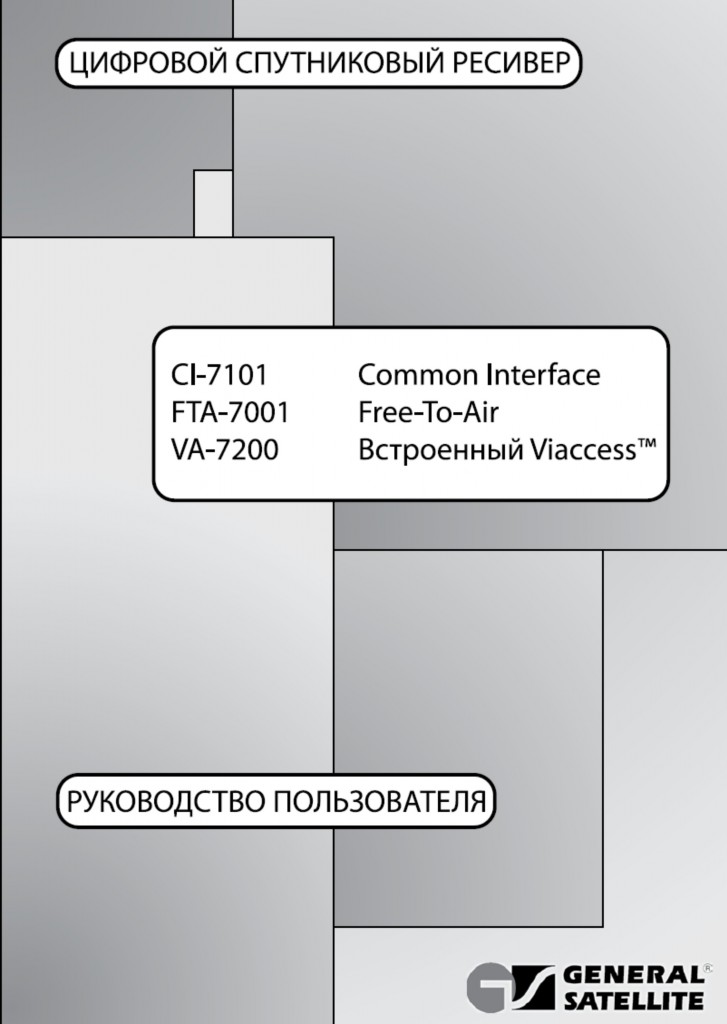
Руководство пользователя. Ресивер GS U210
Скачать


Руководство пользователя. Ресивер GS U510
Скачать


Руководство пользователя. Ресивер VA-7200
Скачать
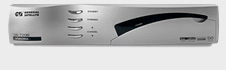
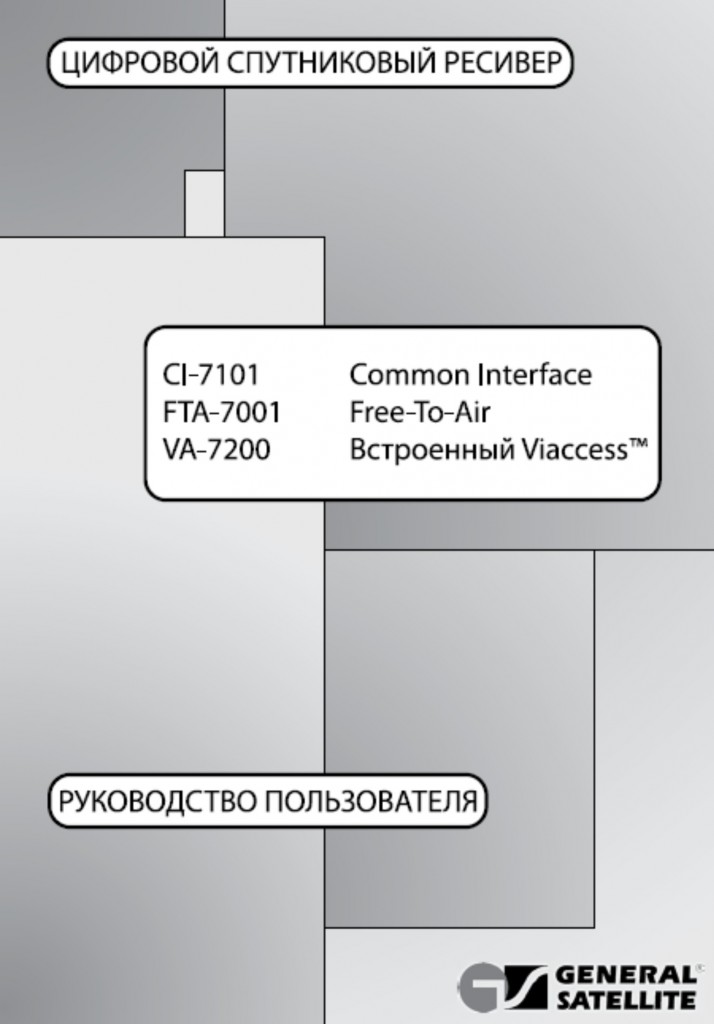
Руководство пользователя. Ресивер GS HD-9300
Скачать


Руководство пользователя. Ресивер GS HD-9303
Скачать
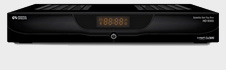

Руководство пользователя. Ресивер GS HD-9305B
Скачать
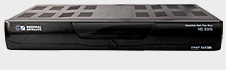

© JaneSat, 2016
-
Contents
-
Table of Contents
-
Bookmarks
Quick Links
Owner’s Manual
Digital Satellite
Receiver
Made in Germany
Fu2_eng V.102
Related Manuals for EuroSky Digital Satellite Receiver
Summary of Contents for EuroSky Digital Satellite Receiver
-
Page 1
Owner’s Manual Digital Satellite Receiver Made in Germany Fu2_eng V.102… -
Page 2: Table Of Contents
Contents Safety Instructions Important Instructions Warranty Connecting the receiver Front and rear panel Remote control The On Screen Display (OSD) Receiver Setup > Main Menu 10-11 Receiver Setup > Receiver Setup 11-12 Receiver Setup > LNB Configuration 12-13 Receiver Setup > OSD Parameters Controlling the Receiver 14-16 Selection of audio channels…
-
Page 3: Safety Instructions
Safety Instructions Before installing your digital satellite receiver, all security and operating instructions should be read and understood. The User’s Manual should be retained for future reference. All warnings and hints on the product and in the operating instructions should be adhered to.
-
Page 4: Important Instructions
Important Instructions You should unplug the receiver’s mains cable from the mains supply immediately and refer servicing to qualified service personnel, under following conditions: Power cord or plug or its electrical connection is damaged If liquid or other object got into the receiver If the product does not operate properly by following the operating instructions Product has been dropped or damaged in any other way…
-
Page 5: Warranty
The receiver is marked with the CE-sign and corresponds to the essential requirements of the European Regulation 89/336 EWG, Electromagnetic Safety. After unpacking your receiver Please check, if the box for your digital satellite receiver contains following items: Receiver Remote control Power cord User’s manual…
-
Page 6: Connecting The Receiver
If you additionally want to run a analogue satellite receiver, you can direct the sat-signal via the IF-OUTPUT to this device. For this purpose you’ve got OUTPUT to switch your digital satellite receiver to standby mode. For using same PC-based functions of this satellite receiver (e.g. software RS232 update), you can connect a PC to the receiver’s RS232-port.
-
Page 7: Front And Rear Panel
Front and rear panel Front panel LED-Status-Display (Dual-colour-LED): LED shines red: Receiver is in Standby-Mode. LED shines green: Receiver is in normal operation mode (viewing mode). 4-digit display (Option): Shows channel number ON-/OFF Key (Standby) t Channel down s Channel up (Option) GERÄT DARF NUR VON EINEM IF INPUT…
-
Page 8: Remote Control
Remote control ON-/OFF-Key: Switches receiver in “Standby” or “Power On” mode Mute: Turns sound on/off Activates TV channels of the receiver, if receiver is in Radio Mode. Otherwise: Displays programme information (short event information). LIST Displays channel list. RADIO Activates radio channels of receiver, if receiver is in TV mode. Otherwise: Displays programme information (short event information).
-
Page 9: The On Screen Display (Osd)
They must be supplied to a facility, collecting and disposing exhausted batteries according to the EU environmental protection rules. The On Screen Display (OSD) The remote control is used for controlling your digital satellite receiver (set-top-box, STB). The following section describes which buttons enables you navigating in the On Screen Menu/Display.
-
Page 10: Receiver Setup > Main Menu
Main menu — Hauptmenü The main menu is the entry point for all following sub menus. It is opened by using the MENU button of your remote control. Hauptmenü Main menu Grundeinstellungen Receiver Setup Sendersuche Channel Search Senderliste Channel List Sleep-Timer Sleep-Timer Information…
-
Page 11: Receiver Setup > Receiver Setup
Receiver setup Use the OK button for entering the GRUNDEINSTELLUNGEN/RECEIVER SETUP menu: Grundeinstellungen Receiver Setup Gerä te-Setup Receiver Setup LNB-Konfiguration LNB Configuration OSD-Darstellung OSD Configuration Menu line „Geräte-Setup“/”Receiver Setup” is marked dark grey, now. Receiver Setup > Receiver Setup — Gerä te Setup Finally, press your remote control’s OK key again for entering the RECEIVER SETUP menu: Gerä…
-
Page 12: Receiver Setup > Lnb Configuration
Receiver Setup > Receiver Setup – Gerä te Setup 4) Device Language Using buttons – or + enables you to select several languages. 5) Volume Using buttons – or + enables to set the volume level initialised when receiver is booting.
-
Page 13: Receiver Setup > Osd Parameters
Receiver Setup > LNB-Configuration 1) LNB-ID ID of the corresponding satellite (at menu item LNB) for assigning the channels in the channel list to the satellite they are transmitted from. (This menu item can not be changed. The LNB ID changes automatically when modifying menu item LNB.) 2) LNB Select the satellite you want to receive.
-
Page 14: Controlling The Receiver
Controlling the receiver Dual colour LED display (LED) on the front panel When you plug in AC power the dual colour LED on the receiver’s front shines red after ~ 5sec. The receiver is in standby mode now. 7-segment Display: After power on reset the standby mode is signalled at the receiver’s front (Optional) after 5sec..You can switch on your receiver now by using the button on…
-
Page 15
Controlling the receiver Channel change (TV channel) During channel changing, information on the current programme are displayed at the upper and lower area of your screen. These information is supplied by the corresponding channel/programme provider. Note: Duration and Transparency of these OSD graphics can be modified in menu „Receiver Setup >… -
Page 16: Selection Of Audio Channels
Controlling the receiver Channel change (Radio channels) Press RADIO key for switching your receiver in radio mode. The TV-picture is switched off (=> screen black) and the channel/programme information is displayed only when changing channels. Now, you can select radio channels in the same way, as you did with TV channels in TV mode.
-
Page 17: Epg — Electronic Programme Guide
EPG – Electronic Programme Guide Programme information will only be available if it is included in the transmission. Otherwise “There are no further information available” will be shown in the corresponding EPG OSD- graphics. Pressing button EPG (i) displays the EPG window. Pressing buttons + or –…
-
Page 18: Modifying Channel List
Modifying channel list You can sort the TV (in TV mode) and Radio (in Radio mode) channels according to your personal demands/wishes. Also, you can delete channels you don’t want to use anymore. Press button MENU for displaying the main menu. There, move the cursor to menu item “Channel List”…
-
Page 19: Channel Search
Channel Search Your receiver’s auto search function scans the transponders of the selected satellite for new channels. If new channels are found, they are attached at the end of the channel list automatically. The same happens to channels that are available already, if their parameters have changed (e.g.
-
Page 20
Channel Search 2. Experts Search The „Experts Search“ function enables you to scan a selected transponder for new channels. For this purpose you have got to enter the corresponding transponder parameters. How to do an Experts Search: For entering the “Experts Search” menu, please select menu item „Experts Search“ in menu “Channel Search”… -
Page 21: Sleep Timer
Sleep-Timer This feature switches your digital satellite receiver into standby-mode automatically when a certain, user defined, period of time has passed. Step into main menu (see page 10), move cursor to menu item „Sleep-Timer“ and press OK for entering the “Sleep Timer” menu:…
-
Page 22: Satellite Ids
Turksat 1C Connecting a analogue satellite receiver If you want to operate a analogue and a digital satellite receiver with the same antenna system, you have got to connect the IF-Input of your analogue receiver to the IF-OUTPUT of your digital receiver.
-
Page 23: Problem Solving
Problem solving SYMPTOM Problem No Function, LED on front panel does not light — Power cord is not plugged in correctly — Power failure No picture — SCART cable not connected correctly — LNB Power switched off in LNB Configuration menu (see page 13) No sound — Muting active — SCART cable not plugged in correctly…
-
Page 24: Technical Specifications
Technical Specifications 999 Channels 30 Satellites Videotext re-insertion Sleep-Timer Electronic Programme Guide Now/Next information Short and Extended event information Channel list editor Copy, moving, deleting etc.. blockwise modifications Channel search Auto search Expert search / Transponder scan Others Signal level monitor Spanish Radio Descriptors eva luation SWAP Function Volume control…
Файлы: 243
SkyGate_HD_PVR_RUS_MANUALHOT
Information
Создан
17-05-2016
Изменен
Версия:
Размер
14.04 MB
Система
Скачиваний
317
GS FTA-7001S VA-7200 CI-7101S manual
Инструкция на русском языке.
Information
Создан
16-08-2018
Изменен
16-08-2018
Версия:
Размер
1.64 MB
Система
Скачиваний
67
Usage-of-VuUtilHOT
Information
Создан
17-05-2016
Изменен
Версия:
Размер
100.26 KB
Система
Скачиваний
569
TeVii USB _Manual_rusHOT
Information
Создан
17-05-2016
Изменен
Версия:
Размер
1.65 MB
Система
Скачиваний
303
Amiko_SSD-580_manual_enHOT
Information
Создан
17-05-2016
Изменен
Версия:
Размер
2.41 MB
Система
Скачиваний
257
Humax-IRCI-5400_manual_ruHOT
Инструкция к спутниковому ресиверу Humax-IRCI-5400 на русском языке.
Information
Создан
17-05-2016
Изменен
05-03-2019
Версия:
Размер
934.43 KB
Система
Скачиваний
265
VisionNet_FS-9510HDHOT
Information
Создан
17-05-2016
Изменен
Версия:
Размер
1.17 MB
Система
Скачиваний
521
topfield7700HSCI_TELE-SATHOT
Information
Создан
17-05-2016
Изменен
Версия:
Размер
341.31 KB
Система
Скачиваний
777
TRF-2400-EngHOT
Information
Создан
17-05-2016
Изменен
Версия:
Размер
9.34 MB
Система
Скачиваний
538
TopField-4000F_manual_ruHOT
Инструкция по эксплуатации TF4000Fi
Information
Создан
17-05-2016
Изменен
19-02-2019
Версия:
Размер
2.36 MB
Система
Скачиваний
510
Общая инструкция для спутниковых ресиверов
Зачастую может произойти следующее – Вы приобрели дешевый ресивер без инструкции или попросту потеряли ту, что шла с ним в комплекте, и теперь Вы не знаете, как управлять приемником. Каждый день мы получаем десятки писем от наших читателей, из которых совершенно четко следует – многим пользователям непонятно, как запустить поиск новых каналов, отсортировать их в списке или удалить ненужные. Разумеется, при этом инструкции по эксплуатации ресивера у них под рукой нет. На нашем сайте есть раздел Файлы где можно скачать инструкциями для некоторых приемников, но, к сожалению, далеко не для всех.
В этой статье мы постараемся помочь начинающим пользователям разобраться с основными функциями ресивера. Ну, а с более сложными и специфическими, Вам тогда будет несложно разобраться методом проб и ошибок.
Спутниковые ресиверы предназначены для приема телевизионного сигнала, что само собой подразумевает необходимость подключения к телевизору. Передняя панель большинства ресиверов очень слабо оснащена, и зачастую содержит лишь несколько клавиш и цифровой индикатор, лишь очень немногие модели могут отображать название канала или другую информацию на алфавитно-цифровом дисплее. Часто какой-либо дисплей отсутствует вовсе. Значит, если Вы любите слушать радио, Вам придется сперва включить телевизор, чтобы понять, какую именно станцию Вы слушаете в данный момент.
Передние панели большинства ресиверов очень слабо оснащены.
На некоторых ресиверах на переднюю панель выведено несколько клавиш, позволяющих управлять им без пульта дистанционного управления, однако, в большинстве случаев они аналогичны имеющимся на ПДУ, за одним исключением – на некоторых ресиверах клавиша включения/выключения питания находится сзади. Другие клавиши – как правило, для переключения каналов (вверх/вниз) и иногда для выбора громкости звука. Даже если производитель постарался вывести на переднюю панель клавишу «Меню», то зачастую она просто бесполезна, поскольку на передней панели нет цифровых клавиш, и управлять большинством пунктов меню, таким образом, не удастся.
Все доступные разъемы для аппаратуры находятся на задней панели.
К счастью, в одном все ресиверы очень похожи: стандартные разъемы для подключения аппаратуры находятся на задней панели. В большинстве случаев ресивером уже можно начинать пользоваться, если подан сигнал с конвертера, и подключен телеприемник на один из видеовыходов.
* Антенный кабель должен быть подключен к соответствующему входу, как правило, обозначенному “IF Input” или “LNB IN”
* Телевизор подключается к Scart-разъему (в Европе)
* В остальных частях света, воспользуйтесь желтым разъемом типа «тюльпан» (например, в США)
* Некоторые ресиверы позволяют выполнить подключение по высокой частоте
* Звук можно вывести через белый и красный «тюльпаны» (стерео)
* Подключить ресивер к компьютеру можно через порт RS-232
* Иногда на ресивер выведен выключатель питания
Подключите Ваш телевизор через Scart-разъем.
Как только Ваш ресивер подключен к антенне через IF-разъем и к телевизору через Scart-разъем, можно тут же включать его в сеть, и уже увидеть какую-либо картинку.
Если Вы используете более старую модель телевизора без Scart-разъема, придется подключать ресивер по высокой частоте. В этом случае сперва следует настроить соответствующий канал на телеприемнике (в Европе это обычно 38 канал). Иногда модуляторы ресивера и телевизора используют разную модуляцию. В этом случае придется воспользоваться другим телевизором для правильной настройки модулятора ресивера.
Скарт-разъем и «тюльпан» для изображения всегда должны выводить картинку. Если Вам повезет, и в память ресивера производителем уже были занесены каналы, можно тотчас начинать путешествие по их списку.
Но если изображение каналов не появляется, а на телевизоре остается лишь непонятное сообщение, не надо паниковать. Иногда ресиверам надо несколько секунд перед тем, как они смогут показать картинку первого выбранного канала.
Обычно мы рекомендуем выполнить полную установку системы с нуля, таким образом, ресивер будет настроен правильно, и найдет все новые каналы, успевшие начать вещание на выбранном спутнике. Но имейте ввиду, что для доступа ко всем функциям Вашего ресивера, Вам потребуется пульт дистанционного управления.
Чтобы войти в меню, найдите клавишу, подписанную «Меню» или «Установка» (“Menu” или “Setup”) на ПДУ. Иногда меню появляется по нажатию клавиши «ОК».
Процедура первоначальной настройки, как правило, одинакова для всех ресиверов, однако, необходимые пункты меню могут называться поразному.
1. Поиск (настроить спутники, выбрать транспондеры, поиск каналов)
2. Редактировать (антенна, транспондеры, группы/сортировка/удаление каналов)
3. Основная настройка (язык, параметры видеовыхода, настройка времени, PIN)
4. Информация (статус, полная перезагрузка, обновление программного обеспечения, игры)
Сперва установите в качестве языка меню английский. Таким образом, Вы сможете гораздо быстрее найти нужные клавиши на ПДУ, которые, обычно, подписаны по-английски. Также Вы сможете избежать затруднений, когда переведенные строки в меню содержат странный или непонятный текст.
Часто инструкции по эксплуатации также содержат массу ошибок в переводах, что создает еще больше трудностей новичку в общении с ресивером.
После выбора языка меню, нужно настроить некоторые другие основные параметры – например, текущее время или параметры выводимого видеосигнала. Некоторые ресиверы будут спрашивать у Вас PIN-код для доступа в соответствующие меню, как правило, он равен 0000 или 1234.
Функция полной перезагрузки обычно присутствует в каждом ресивере.
«Полную перезагрузку» (чаще всего в меню приемников пишут «Заводские установки») можно выполнить практически на всех ресиверах, как правило, она стирает лишь список каналов и некоторые настройки пользователя, а более важная транспондерная и спутниковая информация обычно сохраняется, потому что без нее ресивер станет бесполезен.
После восстановления на ресивере заводских установок, язык меню приемника возвращается в первоначальное значение. В 99% случаев это английский. Что бы включить в ресивере родную речь, нажмите кнопку «Меню» (“Menu”) на пульте ресивера, выбирите пункт «System Settings» (иногда «Setup» или «Settings»), а далее «Language Setting» (иногда просто «Language»). Ищите там «Russian» и жмите кнопочку «OK».
Однако, следует помнить, что ресивер был выпущен несколько месяцев или даже лет назад, и как следствие внесенный в его память список транспондеров может быть далек от актуального. Потребуется добавлять новые транспондеры, которые можно найти в списке каналов на популярных сайтах: www.satcodx.com, www.lyngsat.com, www.kingofsat.net.
Процедура добавления транспондеров сводится к вводу с пульта частоты (Frequency), поляризации (Polarization), скорости потока (Symbol Rate) и, на некоторых приемниках, скорости потока (Viterbi Rate или FEС).
Выберите опцию поиска только не кодированных каналов.
Если Ваш ресивер предназначен для просмотра только бесплатных каналов, и на нем не установлены CI-разъемы или считыватели для смарт-карт, будет целесообразно ограничить поиск каналов только лишь некодированными. Как правило, соответствующую опцию можно выбрать в меню поиска каналов, она обозначается «Только открытые» или «Бесплатные» (“FTA only”). Таким образом будет намного проще поддерживать порядок в списке, который, после сканирования нескольких спутников, может до отказа заполниться нежелательными кодированными каналами. Места для бесплатных каналов не останется, поскольку память большинства ресиверов ограничена 3000 позициями для телеканалов и 1000 – для радиостанций. На данный момент, все основные настройки выполнены, и можно заняться более точной настройкой.
Обновляйте свой ресивер через компьютер и Интернет.
Намного удобнее редактировать список каналов ресивера на компьютере, чем при помощи его ПДУ. Просто подключите Ваш ресивер к компьютеру кабелем RS-232 (нуль-модемным) и воспользуйтесь программой Setedit или аналогичной, предлагаемой производителем. Зачастую эти программы поддерживают прямой импорт актуальных списков каналов с SatcoDX.
Практически у всех производителей ресиверов есть сайт в Интернете, зачастую их действительно стоит посетить. Если сайт компании, выпустившей именно Ваш ресивер, найти не удается, попробуйте воспользоваться поисковыми системами или энциклопедиями вроде Google или Wikipedia, но, как правило, нужный сайт откроется после ввода в обозревателе названия компании и .com, либо другого национального расширения.
Будьте осторожны с обновлением ПО ресивера.
И наконец, мне хотелось бы Вас серьезно предупредить. Производители ресиверов время от времени выпускают обновления программного обеспечения, исправляя ошибки предыдущих версий или добавляя новые опции. Если Вам повезет, то обновление ПО в Вашем случае будет выполняться автоматически через спутник, но увы, большинство старых моделей такой возможности не предоставляют. Необходимо будет посетить сайт производителя, загрузить оттуда ПО, которое, впоследствии, загрузить непосредственно в ресивер через порт RS-232. В этом случае, предельно внимательно ознакомьтесь со всей информацией, опубликованной производителем, и убедитесь в том, что Вы выбрали обновление именно для Вашей модели ресивера. В случае установки неправильного ПО, возможно, что восстановлению Ваш ресивер уже не будет подлежать.
